最近貰ったPCの付属物ですが、一般的な「サービスソフト」とは違って、正式なライセンスコードも付いている「ブロ版」なので登録します。
インストーラーを起動させると、インストールウィザードが開始されます。
何もしないで、しばらく待って下さい。
「AfterShot Pro 2」の使用許諾の画面です。
全部読んだら、チェックを入れて”次へ”をクリック。
AfterShot Pro 2 のシリアルを注意深く入力します。
ファイルからのコピペも出来ないので、間違えない様にして下さい。
なお、”-”は自動的には入りませんので、自分で入れます。
「シリアルを持っていません」を選択した場合は、「試用版」としてインストールされます。
間違いが無い事を確認したら”次へ”をクリックします。
AfterShot Pro 2 のインストール先の指定です。
デフォルトで問題ありません。
確認したら”次へ”をクリックします。
ファイルの関連付けです。
必要な所にチェックを入れて”今すぐインストー”をクリック。
(多少、日本語のレイアウトが崩れていますが、問題はありません)
構成中の画面です。
この画面が数秒表示された後、有無を言わせずに勝手に再起動。
デスクトップにアイコンも出来ず、「インストール失敗か?」と思ったのですが、スタートメニューには間違いなく”Corel AfterShot 2(64-bit)”をが登録済みになっていました。
そこで、メニューの”Corel AfterShot 2(64-bit)”をクリックして起動。
すると、初回のみ表示される「フォルダーの場所の選択画面」が出ます。
”OK”をクリックすると起動。
すると、「サービスパック利用のご案内」が出ます。
”サービスパックをダウンロードおよびインストール~”をクリック。
アップデートの準備が整いました。
もちろん、”今すぐインストール”をクリック。
使用許諾です。
同意チェックを入れて、”次へ”をクリックしないと先へは進めません。
インストール先の選択画面。
特に理由が無ければ「デフォルトのまま」でOK。
”NEXT”をクリックして下さい。
関連付けの設定です。
必要箇所にチェックを入れて、”今すぐインストー”をクリック。
相変わらず、日本語のレイアウトが崩れてしまっています。
アプリケーションの削除中の表示。
特に操作はありませんので、そのまま待ってください。
インストールが正常に終わりました。
”終了”をクリックして終わりです。
今度は、AfterShot Pro 2 のデスクトップアイコンも作られています。
右下が、起動中の画面です。
みごとに、AfterShot Pro 2 が起動しました。
現時点では、ROW現像を使えるカメラは普段使っていません…。
近い将来に活用出来ると思います。
ROW現像を使わなくても使い道はあるみたいなので、追々、活用して行きたいと思います。
色やコントラストなど、「picasa」でやっていた作業のほとんどはこれで出来そうです。
後は「慣れ」の問題です。
-
購入金額
0円
-
購入日
2016年05月10日
-
購入場所

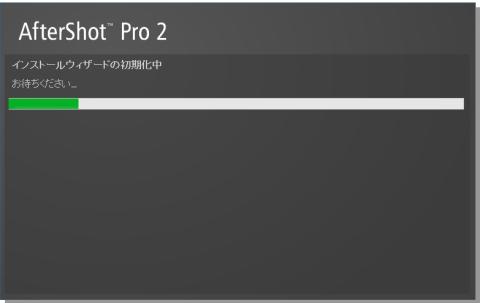
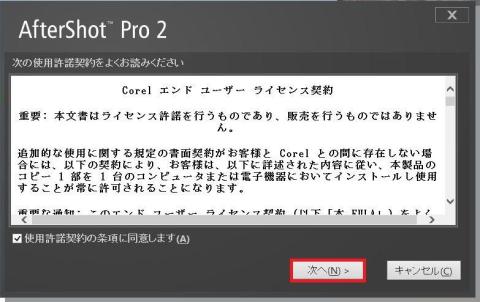
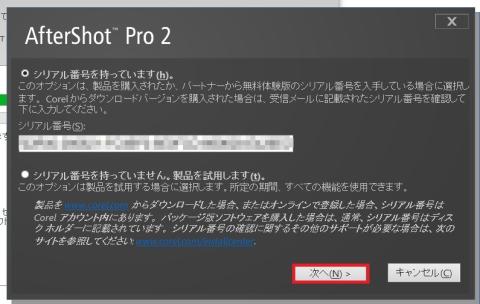
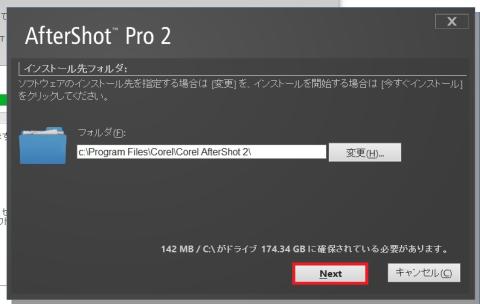
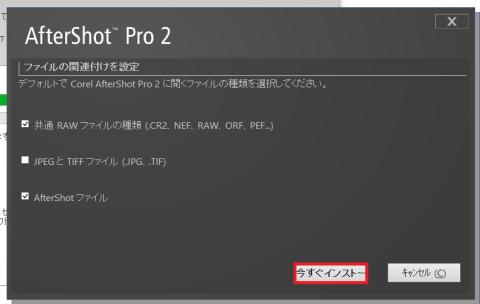
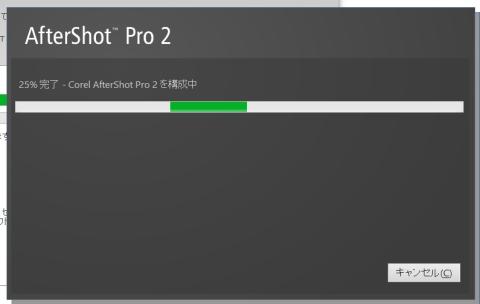
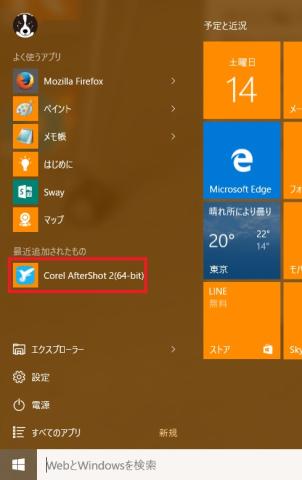
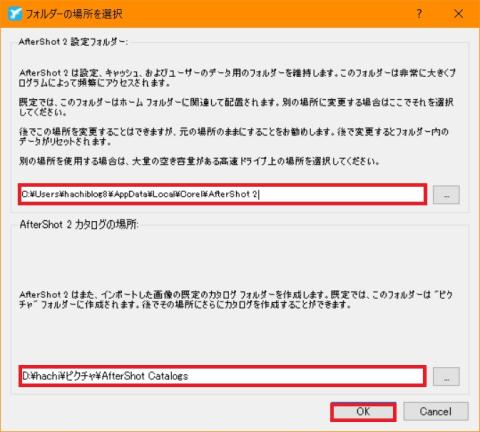
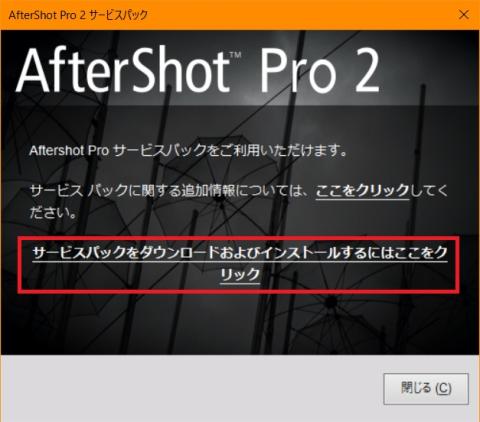
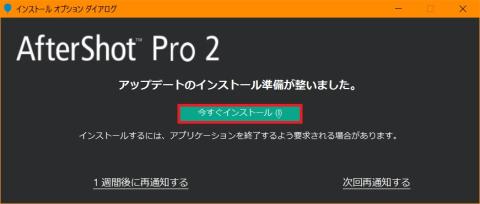
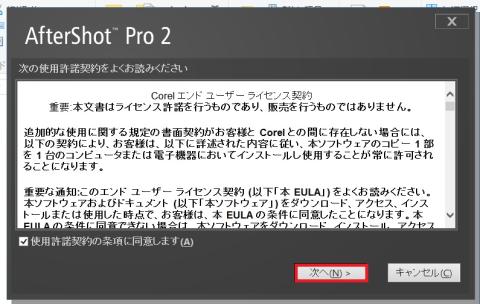
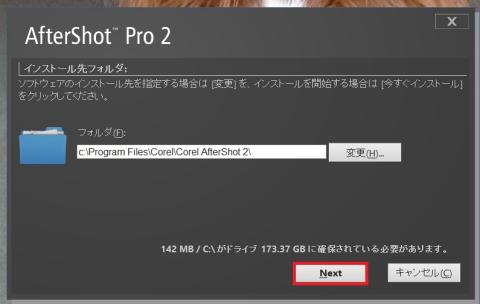
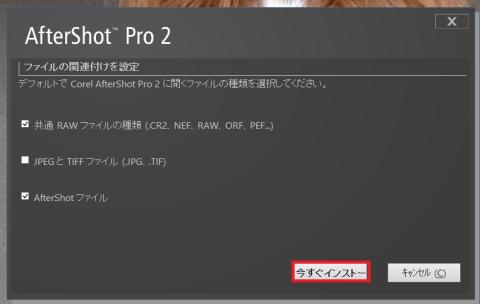
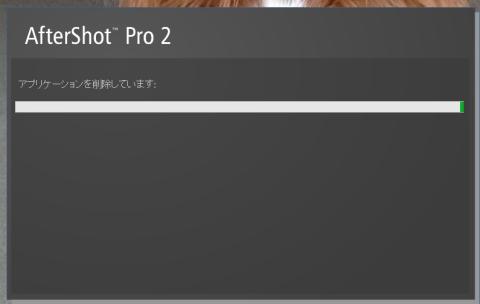


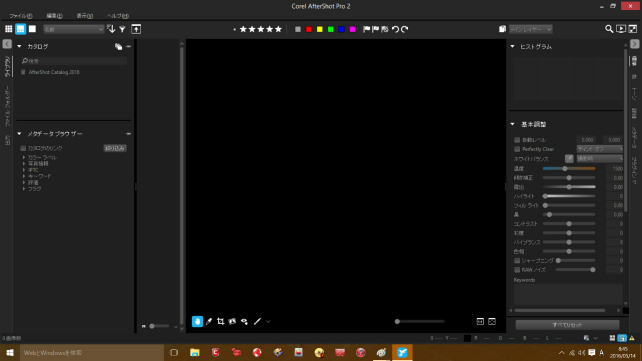
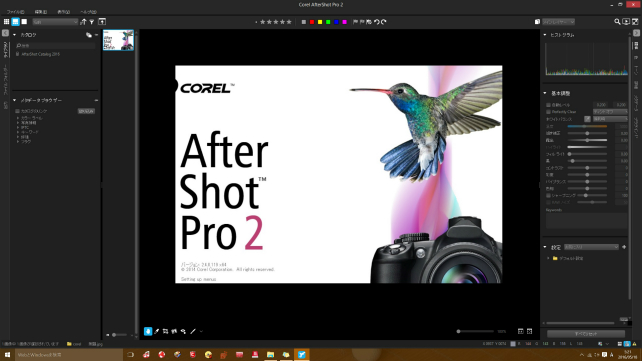
ZIGSOWにログインするとコメントやこのアイテムを持っているユーザー全員に質問できます。